Översikt av Azure App Service-diagnostik
När du kör ett webbprogram vill du vara förberedd på eventuella problem som kan uppstå, från 500 fel till dina användare som berättar att webbplatsen är nere. App Service-diagnostik är en intelligent och interaktiv upplevelse som hjälper dig att felsöka din app utan att någon konfiguration krävs. Om du stöter på problem med din app pekar App Service-diagnostik på vad som är fel för att vägleda dig till rätt information för att enklare och snabbare felsöka och lösa problemet.
Även om den här upplevelsen är mest användbar när du har problem med din app under de senaste 24 timmarna, är alla diagnostikdiagram alltid tillgängliga för dig att analysera.
App Service-diagnostik fungerar inte bara för din app i Windows, utan även för appar i Linux/containrar, App Service-miljön och Azure Functions.
Öppna App Service-diagnostik
Om du vill komma åt App Service-diagnostik går du till din App Service-webbapp eller App Service-miljön i Azure Portal. I det vänstra navigeringsfältet klickar du på Diagnostisera och löser problem.
För Azure Functions navigerar du till funktionsappen och klickar på Plattformsfunktioner i det övre navigeringsfältet och väljer Diagnostisera och lösa problem i avsnittet Resurshantering .
Startsidan för App Service-diagnostik innehåller många verktyg för att diagnostisera appproblem. Mer information finns i Diagnostikverktyg i den här artikeln.
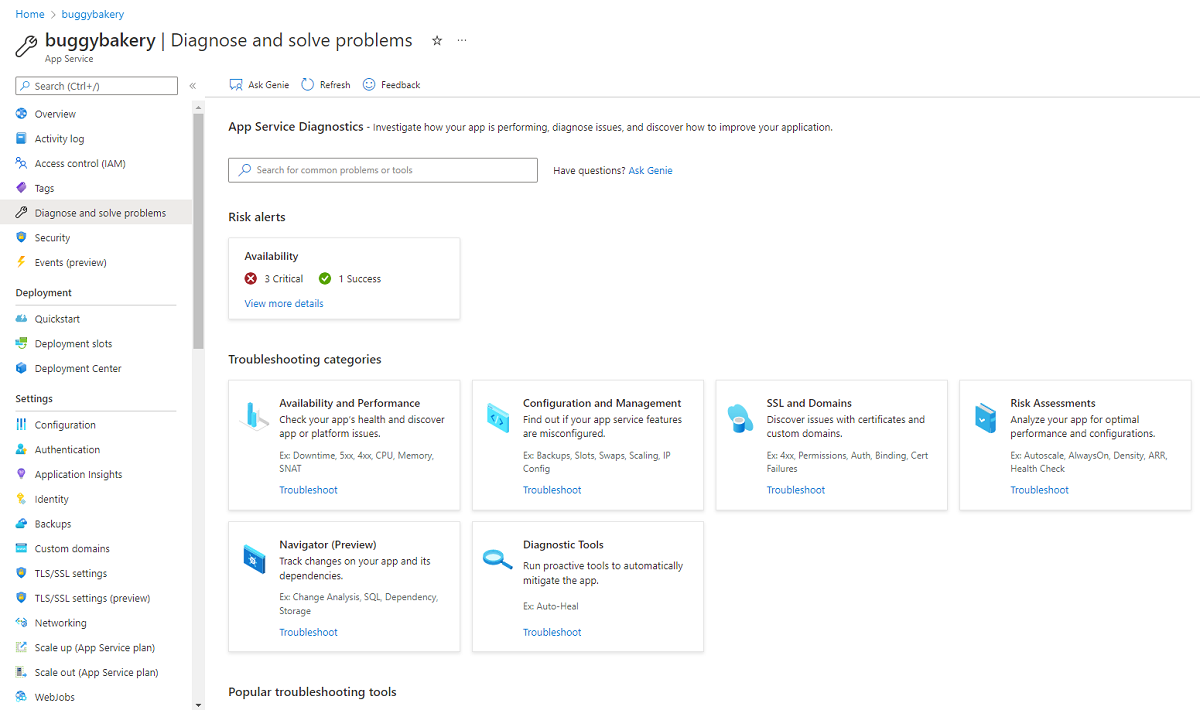
Kommentar
Om appen är nere eller går långsamt kan du samla in en profilspårning för att identifiera rotorsaken till problemet. Profilering är lättviktad och är utformad för produktionsscenarier.
Diagnostikgränssnitt
Startsidan för App Service-diagnostik ger effektiv diagnostikåtkomst med hjälp av fyra avsnitt:
- Sökrutan Fråga Genie
- Riskaviseringar
- Felsökningskategorier
- Populära felsökningsverktyg
Sökrutan Fråga Genie
Sökrutan Genie är ett snabbt sätt att hitta en diagnostik. Samma diagnostik finns i felsökningskategorier.
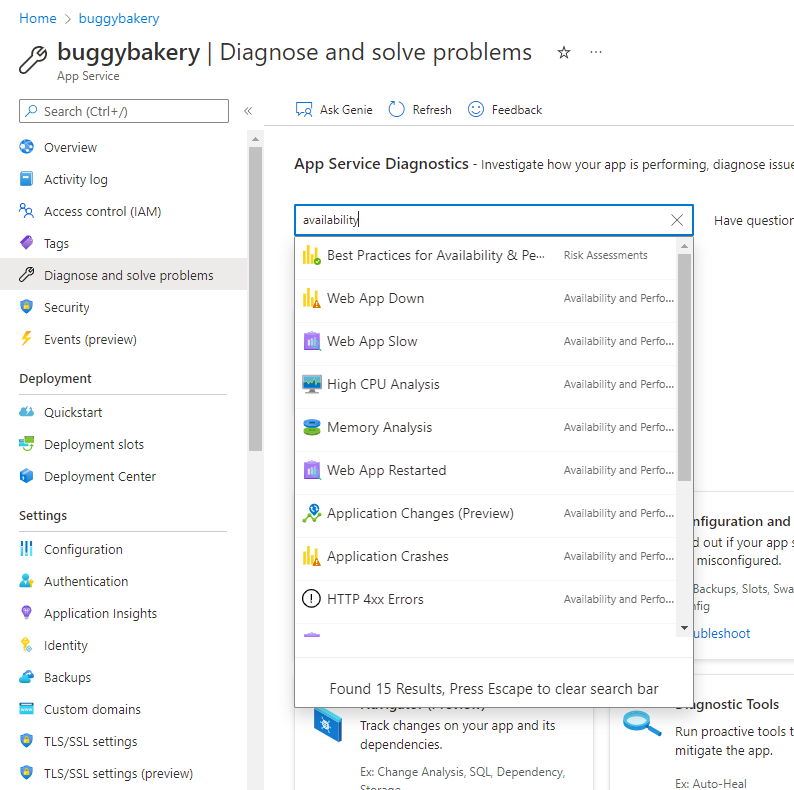
Riskaviseringar
Startsidan för App Service-diagnostik utför en serie konfigurationskontroller och ger rekommendationer baserat på ditt unika programs konfiguration.
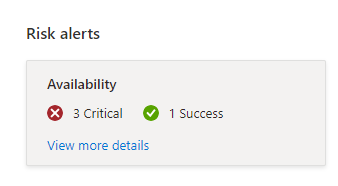
Rekommendationer och kontroller som utförs kan granskas genom att klicka på länken Visa mer information.
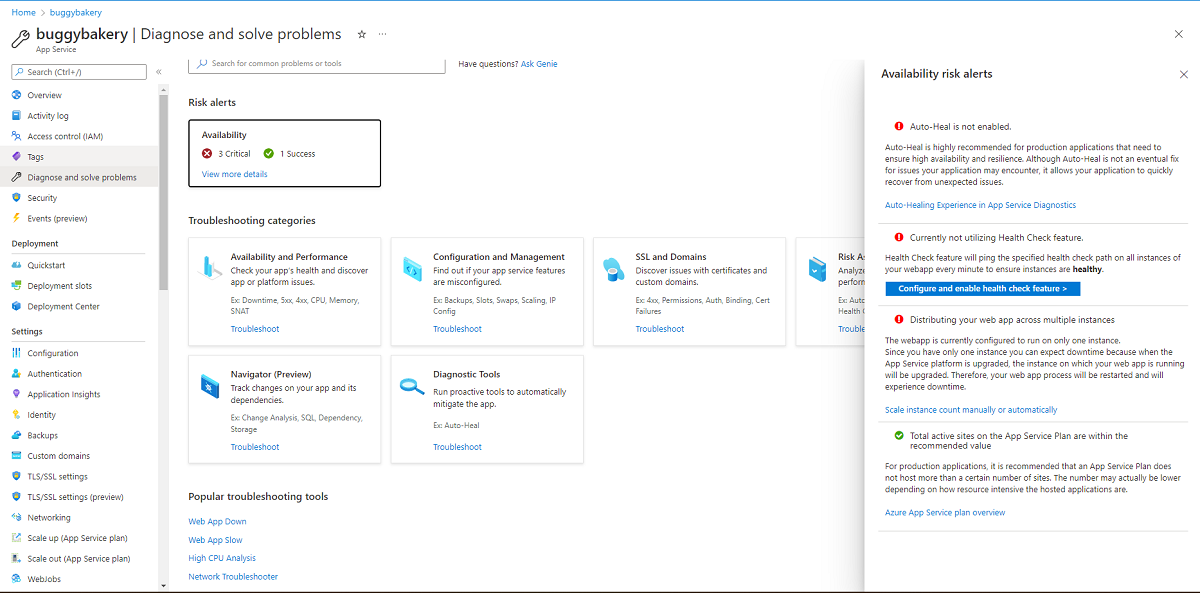
Felsökningskategorier
Felsöka gruppdiagnostik för kategorier för enkel identifiering. Följande är tillgängliga:
- Tillgänglighet och prestanda
- Konfiguration och hantering
- SSL och domäner
- Riskbedömningar
- Navigatör (förhandsversion)
- Diagnosverktyg
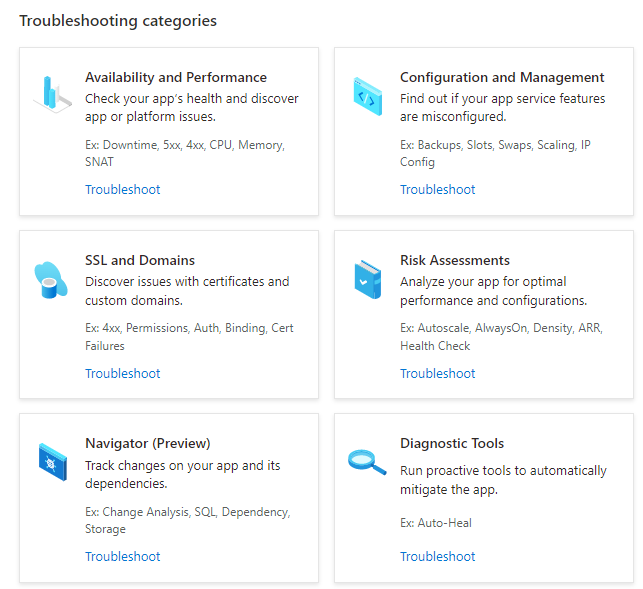
Panelerna eller länken Felsök visar den tillgängliga diagnostiken för kategorin. Om du var intresserad av att undersöka tillgänglighet och prestanda erbjuds följande diagnostik:
- Översikt
- Webbappen är nere
- Långsam webbapp
- Hög CPU-analys
- Minnesanalys
- Webbappen har startats om
- Programändring (förhandsversion)
- Programkrascher
- HTTP 4xx-fel
- SNAT-anslutningsslutpunkter misslyckades
- SWAP-effekter på tillgänglighet
- TCP-anslutningar
- Testning i produktion
- Information om webbjobb
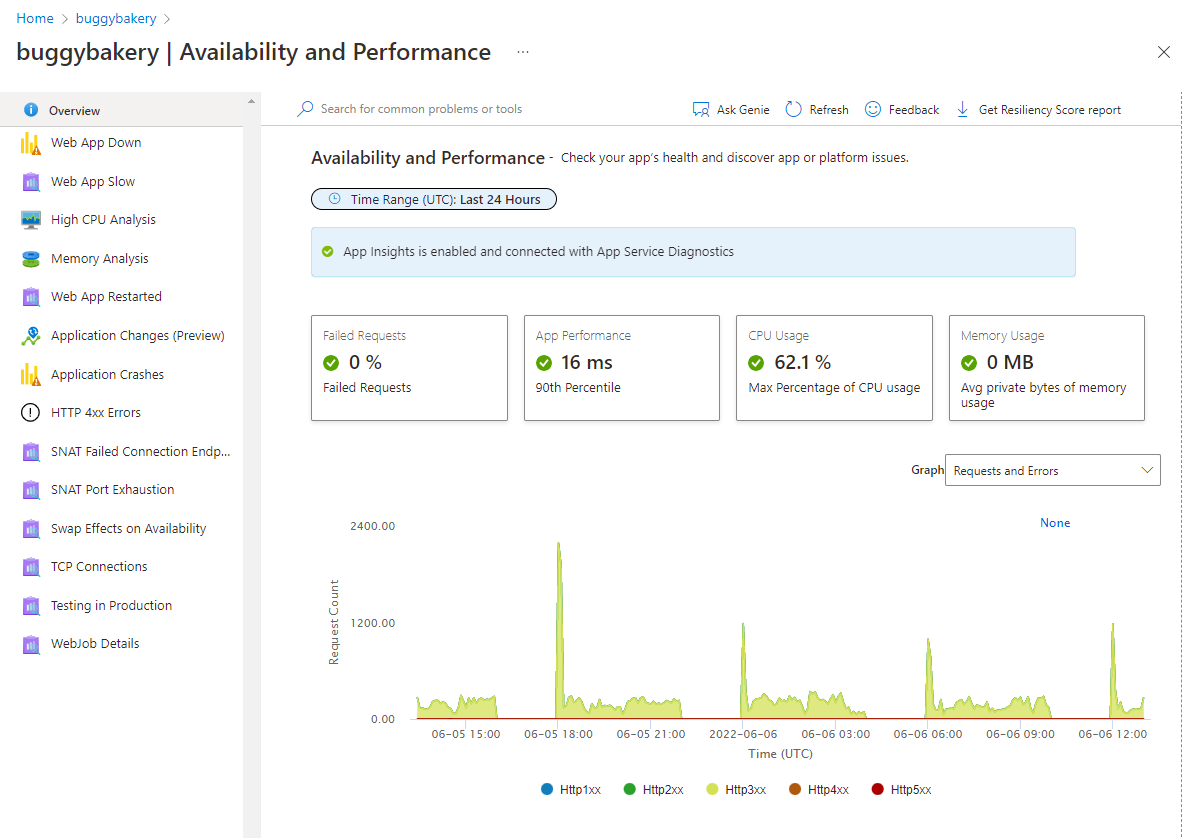
Diagnostikrapport
När du har valt att undersöka problemet ytterligare genom att klicka på ett ämne kan du visa mer information om ämnet som ofta kompletteras med grafer och markdowns. Diagnostikrapport kan vara ett kraftfullt verktyg för att hitta problemet med din app. Följande är webbappen från tillgänglighet och prestanda:
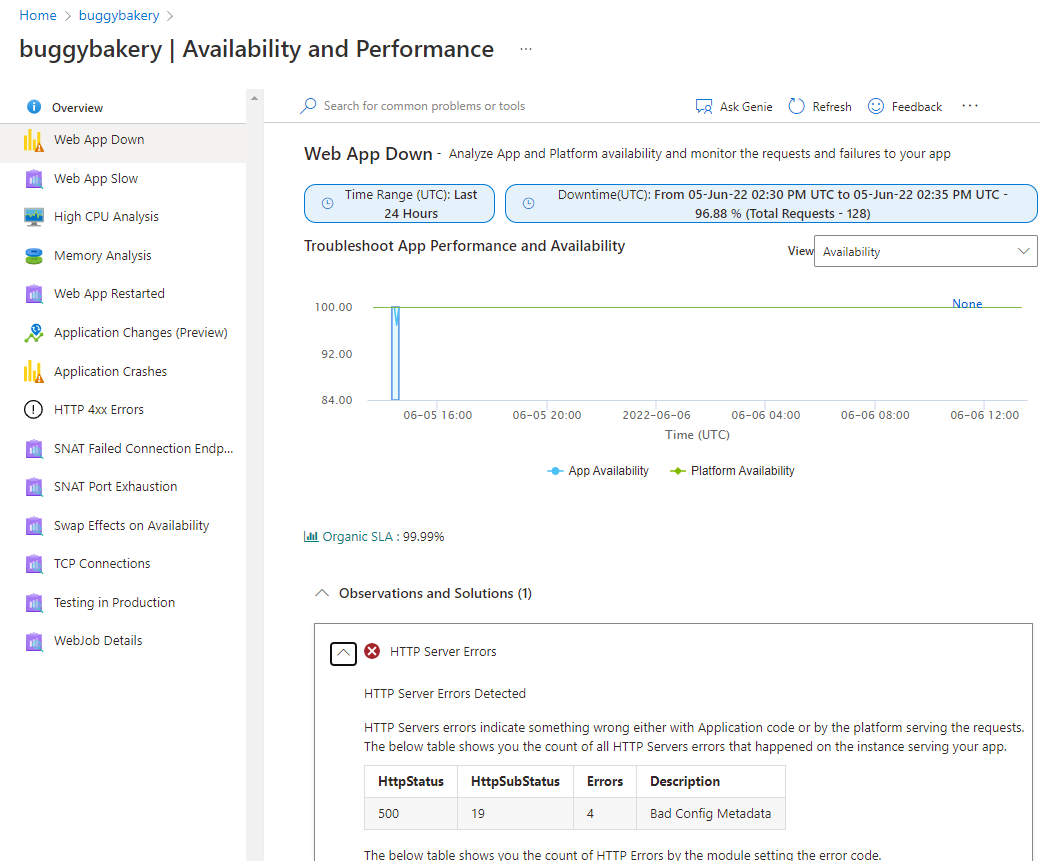
Återhämtningspoäng
Om du vill granska skräddarsydda rekommendationer för bästa praxis kan du titta på rapporten om återhämtningspoäng. Detta är tillgängligt som en nedladdningsbar PDF-rapport. Du kan hämta den genom att klicka på knappen "Get Resilience Score report" (Hämta resilienspoängrapport) i kommandofältet i någon av felsökningskategorierna.
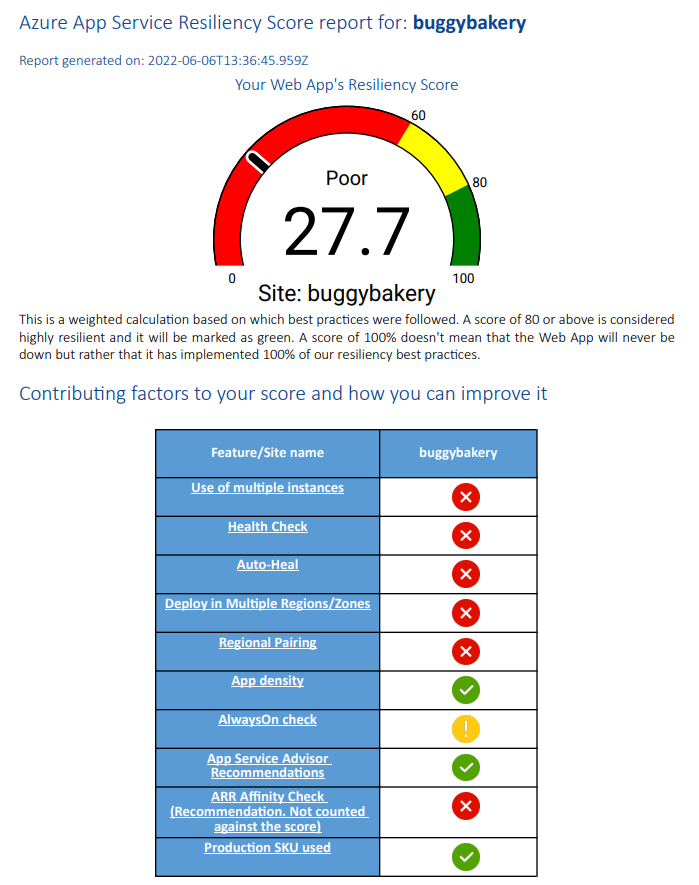
Undersöka problem med programkod (endast för Windows-app)
Eftersom många appproblem är relaterade till problem i programkoden integreras App Service-diagnostik med Application Insights för att markera undantag och beroendeproblem som korrelerar med den valda stilleståndstiden. Application Insights måste aktiveras separat.
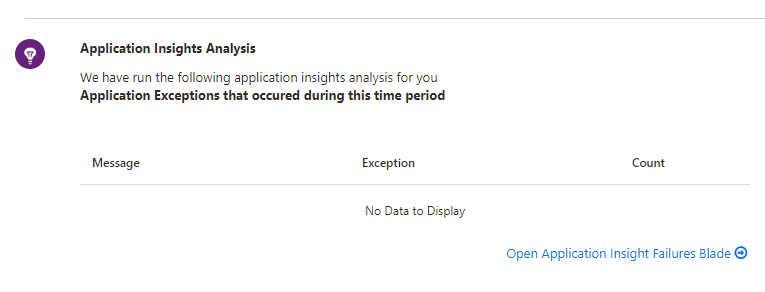
Om du vill visa Application Insights-undantag och beroenden väljer du webbappen eller kortkommandon för långsamma paneler i webbappen.
Felsökningsanvisningar
Om ett problem identifieras med en specifik problemkategori under de senaste 24 timmarna kan du visa den fullständiga diagnostikrapporten och App Service-diagnostik kan uppmana dig att visa fler felsökningsråd och nästa steg för en mer guidad upplevelse.
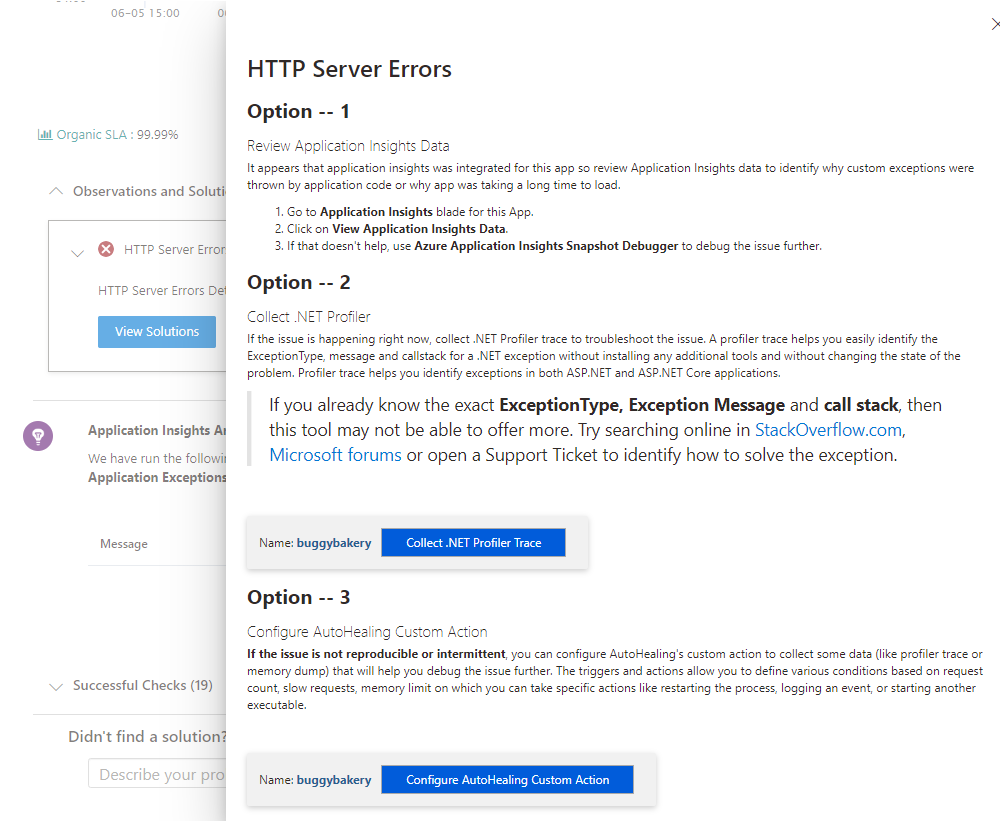
Diagnostikverktyg
Diagnostikverktyg innehåller mer avancerade diagnostikverktyg som hjälper dig att undersöka problem med programkod, långsamhet, anslutningssträng och mycket mer. och proaktiva verktyg som hjälper dig att åtgärda problem med CPU-användning, begäranden och minne.
Proaktiv CPU-övervakning (endast för Windows-app)
Proaktiv cpu-övervakning ger dig ett enkelt, proaktivt sätt att vidta åtgärder när din app eller underordnad process för din app förbrukar höga CPU-resurser. Du kan ange dina egna regler för cpu-tröskelvärde för att tillfälligt åtgärda ett problem med hög CPU tills den verkliga orsaken till det oväntade problemet hittas. Mer information finns i Åtgärda cpu-problem innan de inträffar.
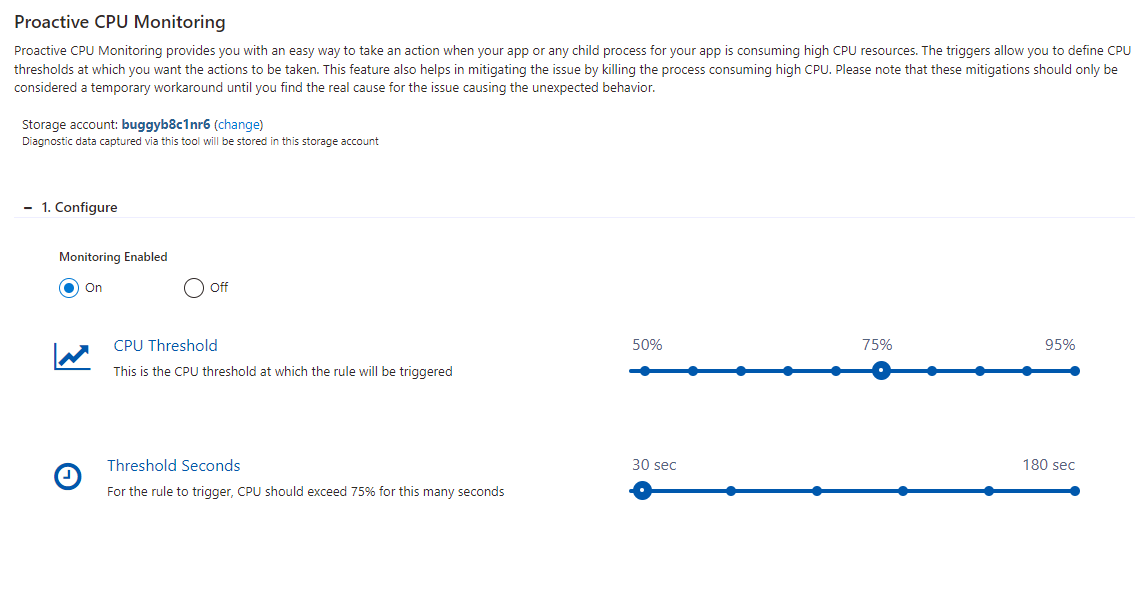
Auto-healing
Automatisk återställning är en åtgärd som du kan vidta när din app har ett oväntat beteende. Du kan ange egna regler baserat på antal begäranden, långsam begäran, minnesgräns och HTTP-statuskod för att utlösa åtgärdsåtgärder. Använd verktyget för att tillfälligt minimera ett oväntat beteende tills du hittar rotorsaken. Verktyget är för närvarande tillgängligt för Windows Web Apps, Linux Web Apps och Linux Custom Containers. Villkor och åtgärder som stöds varierar beroende på webbappens typ. Mer information finns i Meddelande om den nya funktionen för automatisk återställning i App Service-diagnostik och Meddelande om automatisk heal för Linux.
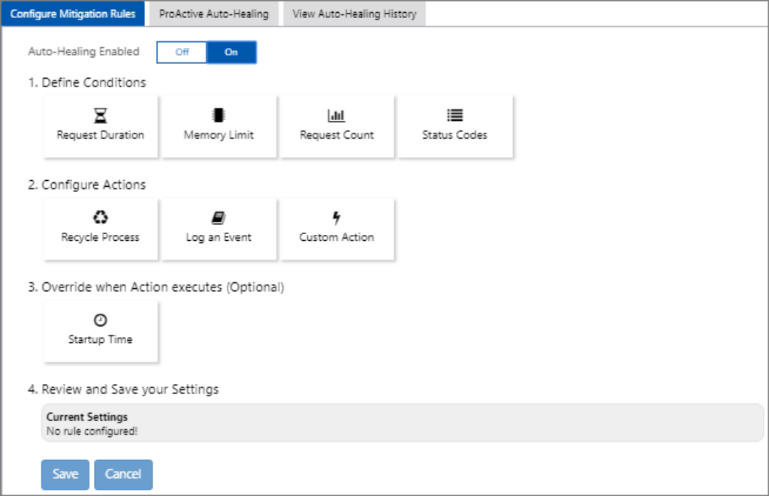
Proaktiv automatisk återställning (endast för Windows-app)
Precis som proaktiv cpu-övervakning är proaktiv automatisk återställning en nyckelfärdig lösning för att minimera appens oväntade beteende. Proaktiv automatisk återställning startar om din app när App Service fastställer att din app är i ett oåterkalleligt tillstånd. Mer information finns i Introduktion till proaktiv automatisk återställning.
Navigatör och ändringsanalys (endast för Windows-app)
I ett stort team med kontinuerlig integrering och där din app har många beroenden kan det vara svårt att hitta den specifika ändring som orsakar ett felfritt beteende. Navigatören hjälper till att få insyn i appens topologi genom att automatiskt återge en beroendekarta över din app och alla resurser i samma prenumeration. Med Navigatör kan du visa en konsoliderad lista över ändringar som gjorts av din app och dess beroenden och begränsa en ändring som orsakar feltillstånd. Den kan nås via startsidans panel Navigator och måste aktiveras innan du använder den första gången. Mer information finns i Få insyn i appens beroenden med Navigator.
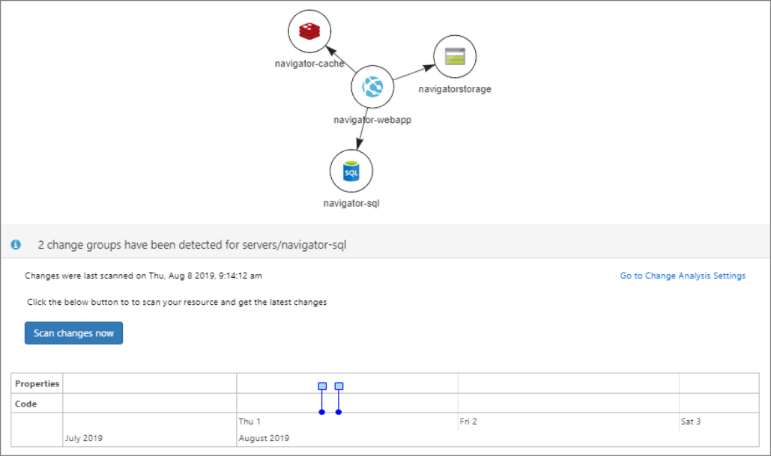
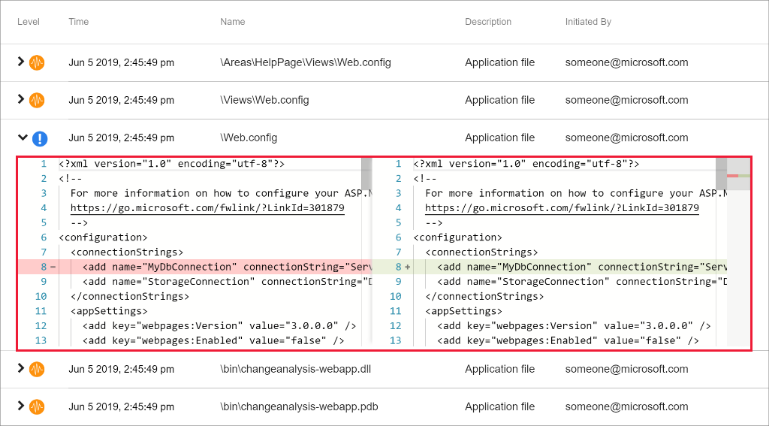
Ändringsanalys för appändringar kan nås via panelgenvägar, programändringar och programkrascher i tillgänglighet och prestanda så att du kan använda den samtidigt med andra mått. Innan du använder funktionen måste du först aktivera den. Mer information finns i Meddelande om den nya ändringsanalysen i App Service Diagnostics.
Publicera dina frågor eller feedback på UserVoice genom att lägga till "[Diag]" i rubriken.
Fler resurser
Självstudie: Kör ett belastningstest för att identifiera flaskhalsar i prestanda i en webbapp